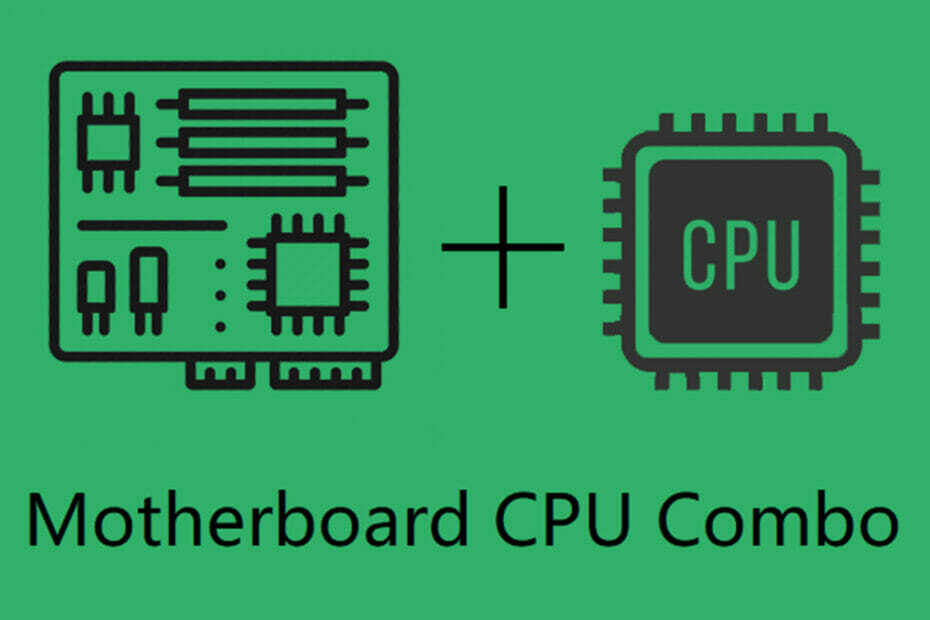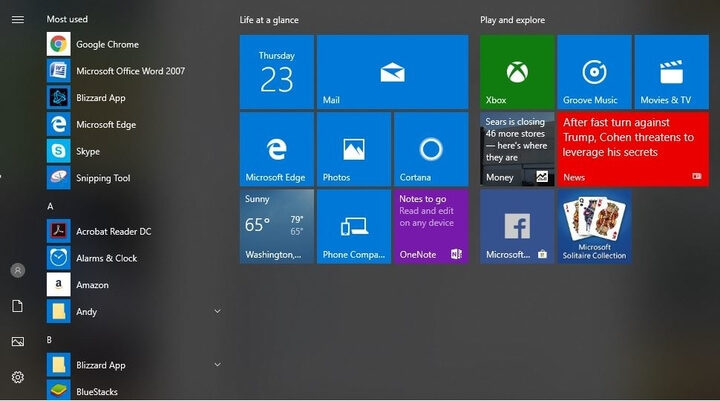
Ce logiciel maintiendra vos pilotes opérationnels, vous protégeant ainsi des erreurs informatiques courantes et des pannes matérielles. Vérifiez tous vos pilotes maintenant en 3 étapes faciles :
- Télécharger DriverFix (fichier de téléchargement vérifié).
- Cliquez sur Lancer l'analyse pour trouver tous les pilotes problématiques.
- Cliquez sur Mettre à jour les pilotes pour obtenir de nouvelles versions et éviter les dysfonctionnements du système.
- DriverFix a été téléchargé par 0 lecteurs ce mois-ci.
Windows 10, 8.1 a apporté de nouvelles fonctionnalités indispensables et importantes par rapport à Windows 8 et avec la sortie du dernière mise à jour de Windows 8.1, nous avons encore plus d'options et de paramètres à utiliser. L'un d'eux représente les paramètres qui vous permettent de basculer avec les tuiles dynamiques.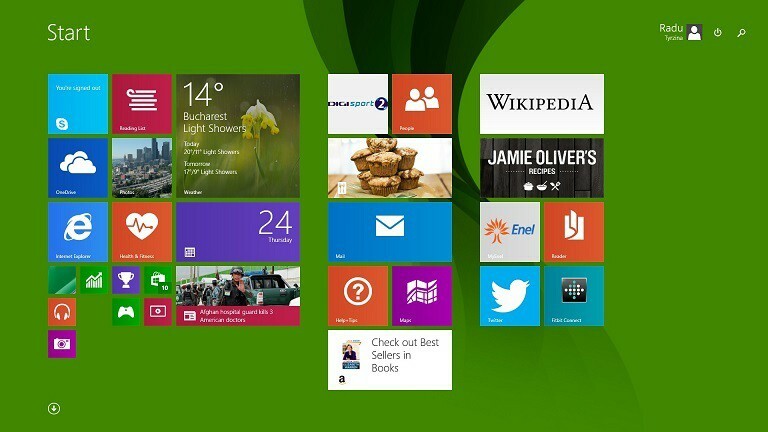
Si vous possédez un Windows 10 ou Windows 8.1, vous connaissez probablement bien le terme de tuiles vivantes
Lire aussi: Résoudre 'Alt Tab' ne fonctionnant pas sous Windows 8, 8.1
Comment modifier les paramètres Live Tiles sur un PC ou un ordinateur portable Windows 10 ?
Voici les étapes rapides pour accéder facilement aux paramètres des vignettes dynamiques :
1. Allez au Écran de démarrage de votre appareil Windows 8.1, 10 en appuyant sur le logo Windows de votre clavier, comme vous pouvez le voir dans la capture d'écran ci-dessus.
2. À partir de là, faites glisser votre doigt ou votre souris vers la droite et faites votre choix Paramètres.
3. Maintenant, dans le menu déroulant, sélectionnez « Tuiles ».
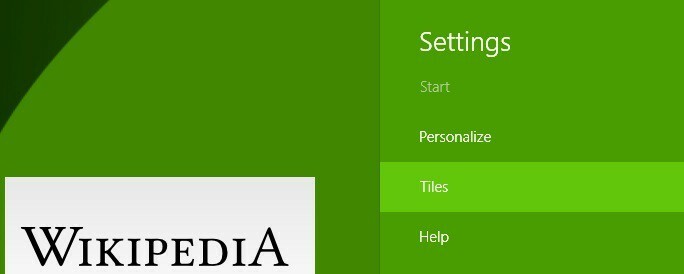
4. Vous pouvez maintenant modifier les paramètres avec les options suivantes :
- Afficher plus de vignettes sur l'écran de démarrage - cela ajoutera automatiquement plus d'espace et réduira la taille des applications actuellement sur l'écran de démarrage
- Afficher plus d'applications dans la vue Applications - cela vous permettra de voir plus de vos applications lorsque vous faites défiler vers le bas
- Afficher les outils d'administration - cela ouvrira un petit menu de commandes lors d'un clic droit sur une tuile en direct
- Effacer les informations personnelles de mes tuiles – par exemple, si votre Facebook Live Tiles vous montre les flux de l'activité de vos amis, vous pouvez désactiver cela.
Conseils et astuces sur les vignettes dynamiques Windows
Les vignettes dynamiques sont vraiment incroyables, et dans Windows 10, vous pouvez les personnaliser encore mieux. Vous pouvez facilement créer le vôtre menu démarrer à partir de tuiles dynamiques selon vos besoins et les applications que vous utilisez le plus. Après le dernier grand mise à jour Live Tiles reçue de Microsoft, vous avez encore plus d'options pour les personnaliser.
Pour certaines personnes, il peut y avoir des problèmes avec Live Tiles, en particulier avec le application météo. Ce problème peut être résolu facilement en cliquant sur le lien précédent. Faites-nous savoir dans les commentaires si vous êtes arrivé pour personnaliser vos Live Tiles comme vous le souhaitiez.
Lire aussi: Applications de sécurité Windows 8: sélection des meilleures du Windows Store